16.8. Настройка имени узла
16.8. Настройка имени узла
Появится запрос ввода имени узла в виде полностью квалифицированного имени домена или в формате
узел.домен, в противном случае можно просто указать имя_узла. Многие сети используют протокол DHCP (Dynamic Host Configuration Protocol) для автоматического назначения системе доменного имени. При этом пользователю остается только указать имя узла.
Допустимые имена
Системе можно присвоить любое уникальное имя узла. Имя может содержать буквы, цифры и дефис.
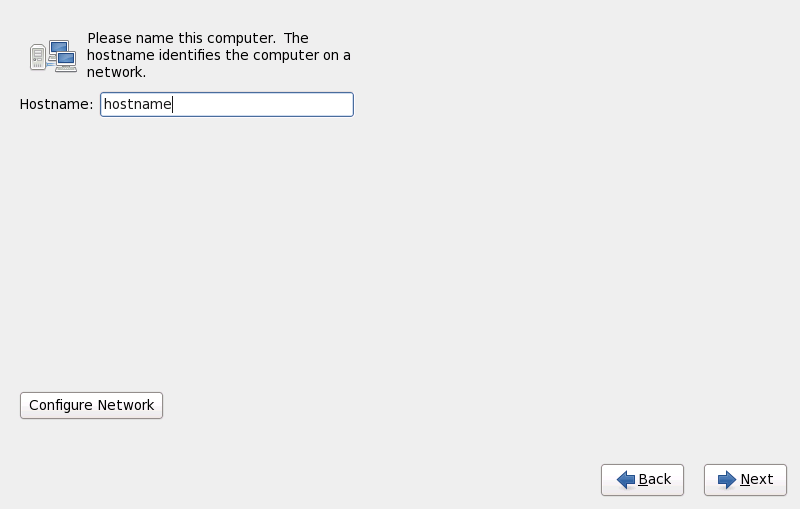
Настройка имени узла
Рисунок 16.12. Настройка имени узла
Если система Red Hat Enterprise Linux напрямую подключена к Интернету, примите во внимание правила вашего провайдера. Их обсуждение выходит за рамки этого документа.
Настройка модема
Программа установки не выполняет настройку модемов. После установки их можно настроить с помощью утилиты настройки сети. Настройки модема будут зависеть от настроек Интернет-провайдера.
16.8.1. Изменение сетевых подключений
Необходимость ручной настройки
При первой загрузке установленной системы Red Hat Enterprise Linux 6 будут включены сетевые интерфейсы, которые были настроены в процессе установки. Но в некоторых случаях программа установки может не предложить настроить интерфейсы, что характерно при установке Red Hat Enterprise Linux с DVD на локальный жесткий диск.
При установке с локального носителя на локальное устройство хранения и в случае необходимости сетевого подключения при первой загрузке системы не забудьте настроить вручную как минимум один интерфейс.
Примечание
Чтобы изменить настройки сетевых подключений после завершения установки, воспользуйтесь программой настройки сети.
Выполните в приглашении оболочки команду
system-config-network для ее запуска. Если вы не являетесь пользователем root, для продолжения будет предложено ввести пароль root.
Программа настройки сети считается устаревшей. Начиная с Red Hat Enterprise Linux 6, ее постепенно заменит NetworkManager.
Чтобы настроить сетевое окружение вручную, нажмите . В открывшемся окне с помощью NetworkManager можно настроить обычное, DSL, беспроводное, мобильное и VNP-соединение. Подробное рассмотрение возможностей NetworkManager выходит за рамки данного руководства. Здесь рассмотрены лишь самые распространенные сценарии настройки проводного соединения в процессе установки. Настройка других типов соединений аналогична за исключением нескольких специфичных параметров.
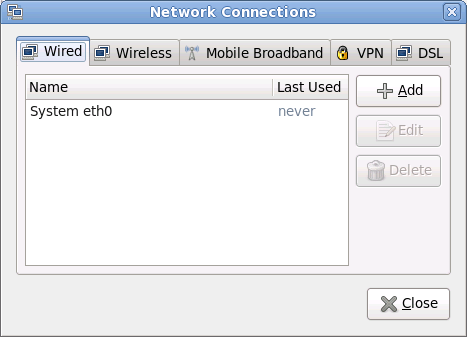
Настройка сетевых соединений.
Рисунок 16.13. Сетевые соединения
Чтобы добавить новое, изменить или удалить уже существующее соединение, перейдите на вкладку, соответствующую типу соединения, где можно увидеть кнопки , , .
Завершив настройку, нажмите Применить. Для активации изменений может потребоваться повторно установить сетевое соединение.
16.8.1.1. Аналогичные параметры для разных типов подключений
Некоторые параметры совпадают для всех типов соединений.
Заполните поле Название соединения.
Выберите пункт автоматического запуска при загрузке системы.
Выберите Доступно всем пользователям.
16.8.1.2. Вкладка проводных соединений
На вкладке проводных соединений можно изменить MAC-адрес сетевого адаптера и определить максимальный размер блока (в байтах) при передаче через интерфейс.
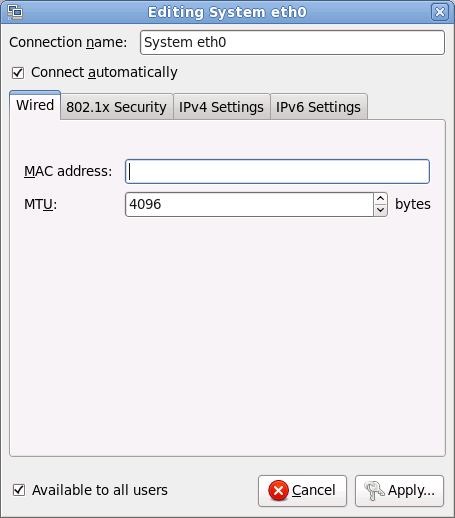
Вкладка проводных соединений
Рисунок 16.14. Вкладка проводных соединений
16.8.1.3. Вкладка защиты 802.1x
На вкладке Защита 802.1x можно настроить контроль сетевого доступа в зависимости от порта. Для этого выберите Использовать защиту 802.1X для этого соединения и введите необходимые данные. Параметры настройки включают:
- Аутентификация
- Выберите метод аутентификации:
- TLS (Transport Layer Security);
- Туннельный TLS (TTLS или EAP-TTLS);
- Защищенный EAP (PEAP) (Protected Extensible Authentication Protocol).
- Идентификация
- Введите данные сервера.
- Сертификат пользователя
- Путь к файлу сертификата X.509, закодированному с помощью правил DER (Distinguished Encoding Rules) или PEM (Privacy Enhanced Mail).
- Сертификат CA
- Путь к файлу сертификата CA, закодированному с помощью правил DER (Distinguished Encoding Rules) или PEM (Privacy Enhanced Mail).
- Секретный ключ
- Путь к файлу секретного ключа, закодированному с помощью правил DER (Distinguished Encoding Rules), PEM (Privacy Enhanced Mail) или PKCS#12 (Personal Information Exchange Syntax Standard).
- Пароль к секретному ключу
- Пароль для ключа, заданного в поле Секретный ключ. Отметьте Показывать пароль, чтобы видеть вводимый пароль.
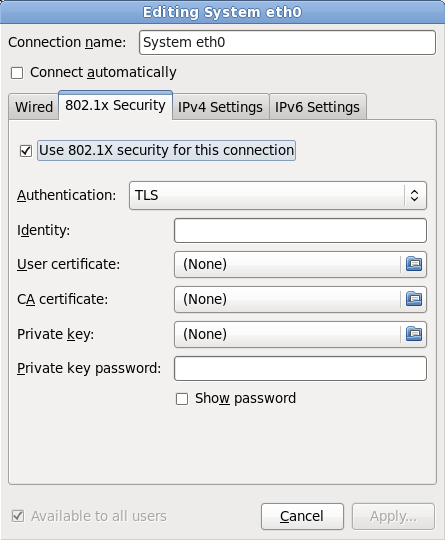
Вкладка защиты 802.1x
Рисунок 16.15. Вкладка защиты 802.1x
16.8.1.4. Вкладка параметров IPv4
На вкладке параметров IPv4 можно изменить настройки существующего соединения.
В меню Профиль выберите настройки, которые будут определяться службой DHCP.
- Автоматически (DHCP)
- Параметры IPv4 определяются службой DHCP.
- Автоматические адреса (DHCP)
- Адрес IPv4, маска сети и адрес шлюза настраиваются службой DHCP, но серверы имен и домены поиска должны быть настроены вручную.
- Вручную
- Параметры IPv4 для статической конфигурации определяются вручную.
- Только Link-Local
- Интерфейсу будет назначен локальный адрес в диапазоне 169.254/16.
- Общий с другими компьютерами
- В этом случае система будет предоставлять доступ к сети для других компьютеров. Интерфейсу будет назначен адрес в диапазоне 10.42.x.1/24. Серверы DHCP и DNS будут запущены, а при подключении интерфейса к системе с NAT (Network Address Translation) будут использоваться настройки по умолчанию.
- Не указывать адрес
- IPv4 отключен.
При выборе профиля, для которого необходимо настроить параметры вручную, в поле адреса укажите IP-адрес интерфейса, маску сети и шлюз. Для добавления и удаления адресов используются одноименные кнопки. В поле Серверы DNS введите список серверов, разделив их запятой, а в поле Домены поиска перечислите домены, которые будут участвовать в поиске сервера имен.
Или можно ввести имя сетевого соединения в поле ID клиента DHCP. Значение должно быть уникально в пределах подсети.
Отмените выбор Требовать адресацию IPv4 для этого соединения, чтобы разрешить это соединение в сети IPv6. Используется в случаях, если настройка IPv4 завершилась неудачей, а настройка IPv6 удалась.
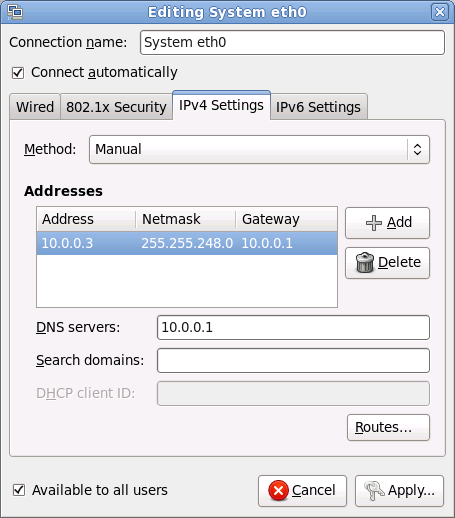
Вкладка параметров IPv4
Рисунок 16.16. Вкладка параметров IPv4
16.8.1.4.1. Изменение маршрутов IPv4
Red Hat Enterprise Linux выполняет автоматическую настройку маршрутов на основе IP-адресов устройства. Чтобы их изменить, нажмите кнопку .
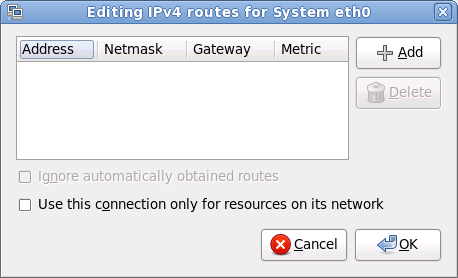
Диалог изменения маршрутов IPv4
Рисунок 16.17. Диалог изменения маршрутов IPv4
Нажмите , чтобы добавить IP-адрес, маску сети, адрес шлюза и метрику для нового статического маршрута.
Выберите , чтобы использовать только заданные здесь маршруты.
Выберите , чтобы ограничить соединение пределами локальной сети.
16.8.1.5. Вкладка параметров IPv6
На вкладке Параметры IPv6 можно изменить настройки IPv6 для выбранного соединения.
В меню Профиль выберите настройки, которые будут определяться службой DHCP.
- Игнорировать
- Игнорировать IPv6 для заданного соединения.
- Автоматически
- Параметры IPv6 определяются службой DHCP.
- Автоматически, только адреса
- Адрес IPv6, префикс и адрес шлюза настраиваются службой DHCP, но серверы DNS и домены поиска должны быть настроены вручную.
- Вручную
- Параметры IPv6 для статической конфигурации определяются вручную.
- Только Link-Local
- Интерфейсу будет назначен локальный адрес с префиксом fe80::/10.
При выборе профиля, для которого необходимо настроить параметры вручную, в поле адреса укажите IP-адрес интерфейса, маску сети и шлюз. Для добавления и удаления адресов используются одноименные кнопки. В поле Серверы DNS введите список серверов, разделив их запятой, а в поле Домены поиска перечислите домены, которые будут участвовать в поиске сервера имен.
Или можно ввести имя сетевого соединения в поле ID клиента DHCP. Значение должно быть уникально в пределах подсети.
Отмените выбор Требовать адресацию IPv6 для этого соединения, чтобы разрешить это соединение в сети IPv4. Используется, если настройка IPv6 завершилась неудачей, в то время как настройка IPv4 удалась.
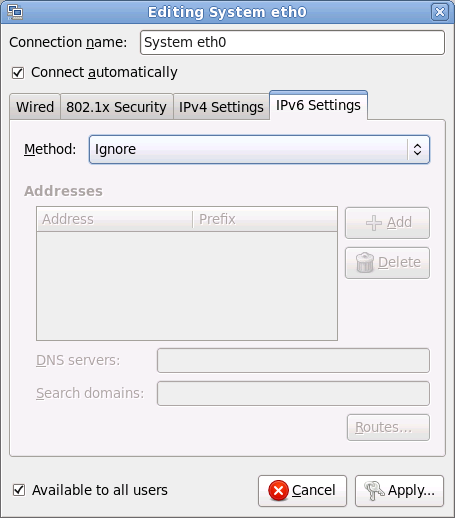
Вкладка параметров IPv6
Рисунок 16.18. Вкладка параметров IPv6
16.8.1.5.1. Изменение маршрутов IPv6
Red Hat Enterprise Linux автоматически настроит маршруты на основе IP-адресов устройства. Чтобы их изменить, нажмите кнопку .
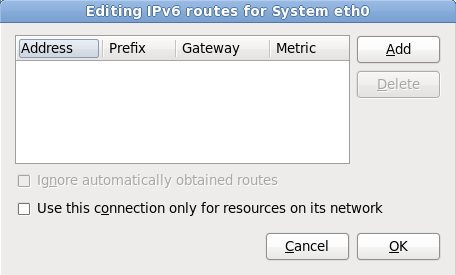
Диалог изменения маршрутов IPv6
Рисунок 16.19. Диалог изменения маршрутов IPv6
Нажмите , чтобы добавить IP-адрес, маску сети, адрес шлюза и метрику для нового статического маршрута.
Выберите , чтобы ограничить соединение пределами локальной сети.
